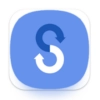아이폰에서 갤럭시로 스마트스위치 데이터 옮기기 / 복원하는 방법 – 예전에는 아이폰에서 갤럭시 스마트폰으로 옮길때는 데이터를 백업하는 것이 어려웠는데요. 삼성에서는 아이폰에서 갤럭시로 데이터를 옮길때 굉장히 쉬운 스마트 스위치라는 앱을 제공하고 있습니다. 이번 글에서는 아이폰에서 갤럭시로 데이터 옮기는 방법에 대해서 알아보도록 하겠습니다.
스마트스위치로 아이폰에서 갤럭시로 데이터 옮기는 방법
스마트스위치는 갤럭시 스마트폰을 처음 켰을때 시작 과정에서 진행할 수도 있으며, 또는 나중에라도 앱을 실행시켜 사용할 수 있습니다. 스마트스위치 앱은 Samsung 폴더 안에 있으며, 설치가 되어 있지 않을 경우 갤럭시 스토어를 통해서 다운로드 받아 설치할 수 있습니다.
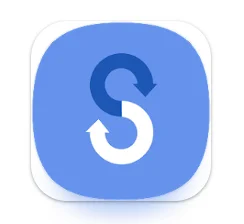
아이폰과 갤럭시 케이블 연결하기
- 스마트 스위치앱을 실행하면 데이터 전송모드를 선택할 수 있습니다. 데이터 보내기와 데이터 받기를 할 수 있는데요. 아이폰의 정보를 갤럭시로 가져오려면 데이터 받기 버튼을 터치합니다.
- 기기를 선택합니다. 같은 갤럭시나 안드로이드를 선택할 수 있으며, 아이폰 / 아이패드를 선택할 수도 있습니다.
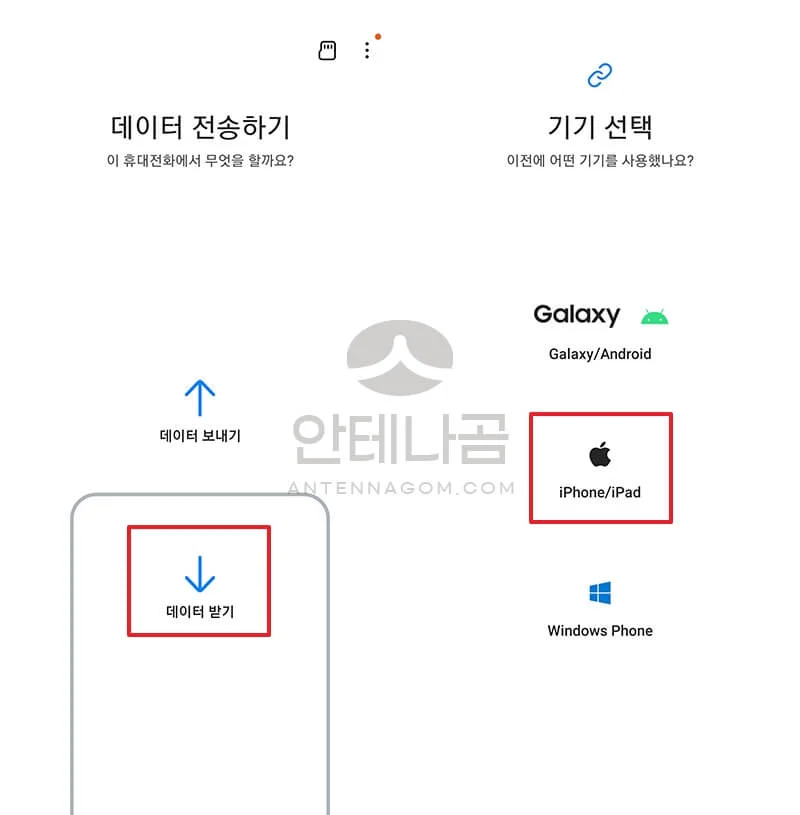
- 아이폰의 정보를 갤럭시로 데이터 이전을 하고 싶다면 한쪽은 라이트닝, 한쪽은 USB-C타입으로 되어 있는 케이블로 각각 연결해 주면됩니다. 아이폰 구입시 동봉된 케이블을 보통 이용하면 됩니다.
아이클라우드를 통해서 아이폰과 직접 연결하지 않고 아이폰의 정보를 아이클라우드에 백업하였을 경우 아이클라우드에서 직접 다운로드 받는 것도 가능합니다. 단, 케이블로도 데이터 이전하는데 굉장히 오래 걸리기 때문에 케이블로 연결하여 백업하시는 것을 더욱 추천드립니다.
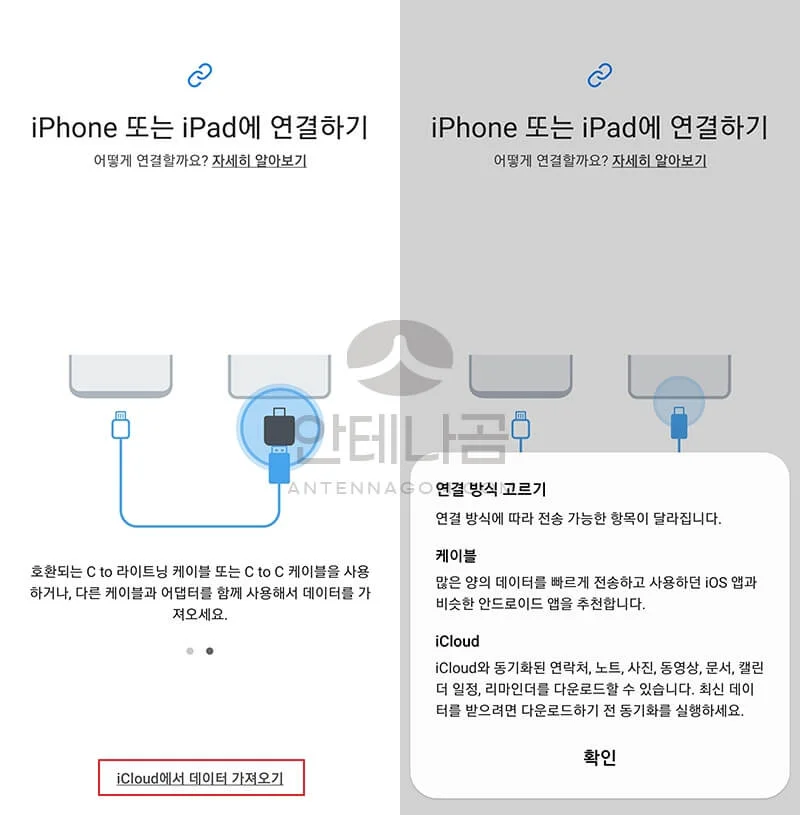
아이폰에서 갤럭시로 데이터 이전 시작하기
- 케이블로 아이폰과 갤럭시를 연결하면 아이폰 화면에 이 컴퓨터를 신뢰하겠냐는 메세지가 뜨게 됩니다. 여기서는 신뢰 버튼을 눌러야 데이터 이전을 정상적으로 할 수 있습니다.
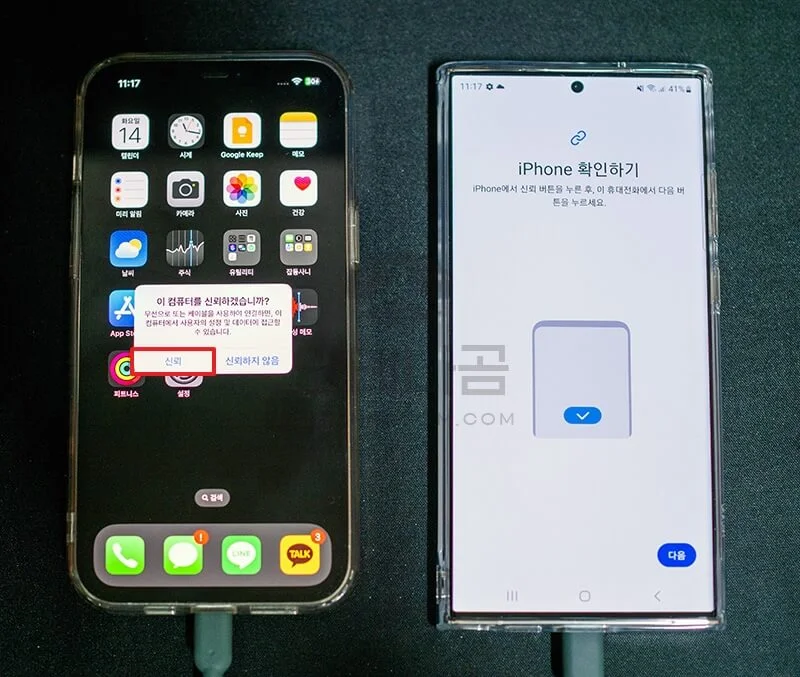
- 가져올 데이터를 찾게 됩니다.
스마트 스위치를 통한 데이터 이전은 그렇게 빨리 이뤄지지는 않기 때문에 시간여유가 있을때 시작하시는 것을 추천드립니다. 또한, 갤럭시의 배터리 충전이 80% 이하일 경우 케이블을 통한 스마트 스위치 복원이 되지 않습니다. 때문에, 스마트스위치를 통한 데이터 이전을 위해 배터리를 80% 이상 충전한 후에 실행해야 정상적으로 데이터를 이전할 수 있습니다.

아이폰에서 갤럭시로 데이터 이전하기
가져올 데이터를 확인한 후에 가져올 데이터를 선택할 수 있습니다. 아이폰끼리의 기기변경시 그냥 아이클라우드를 통한 백업만으로도 영혼까지 백업되는 농담도 있을 정도로 모든 것을 백업해주는데요. 스마트 스위치를 통한 아이폰에서 갤럭시로의 백업의 경우 여러가지 정보들이 누락될 수 있습니다. 대표적으로는 음성통화기록이라고 볼 수 있습니다. 또한, 메모의 경우 비밀번호로 잠겨있는 메모의 경우 누락되며, 메모 작성 일자가 넘어오지 않기 때문에 모든 메모가 2001년 1월 1일 작성한 것으로 일괄 조정됩니다.
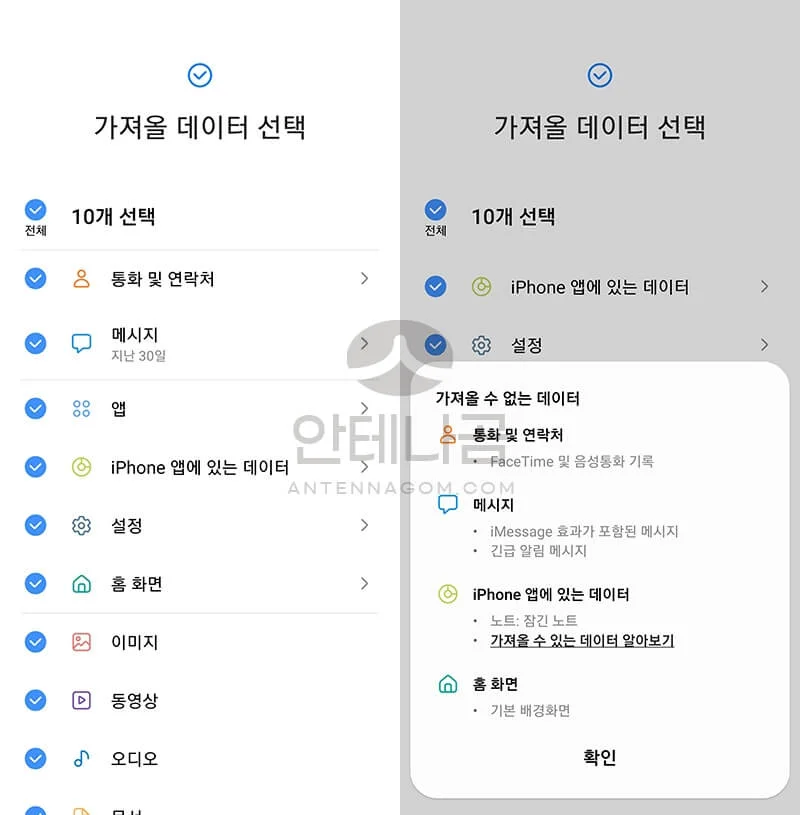
각 항목들을 눌러보면 옵션을 선택해 볼 수 있습니다. 특히 메세지의 경우 기본 설정이 30일 이내에 받은 문자메세지만 복원되는 것으로 기본 설정이 되어 있는데요. 문자 메세지를 보관하기를 원하시는 분들이 많으신데 이런 경우에는 메세지를 선택해 이전 기간을 전체로 선택하셔야 합니다. 또한, 대부분의 앱의 경우 데이터 호환이 되지 않기 때문에 아이폰에서 사용하시던 앱의 데이터들은 자체 앱의 백업기능을 통해 백업하시는 것을 추천드립니다.
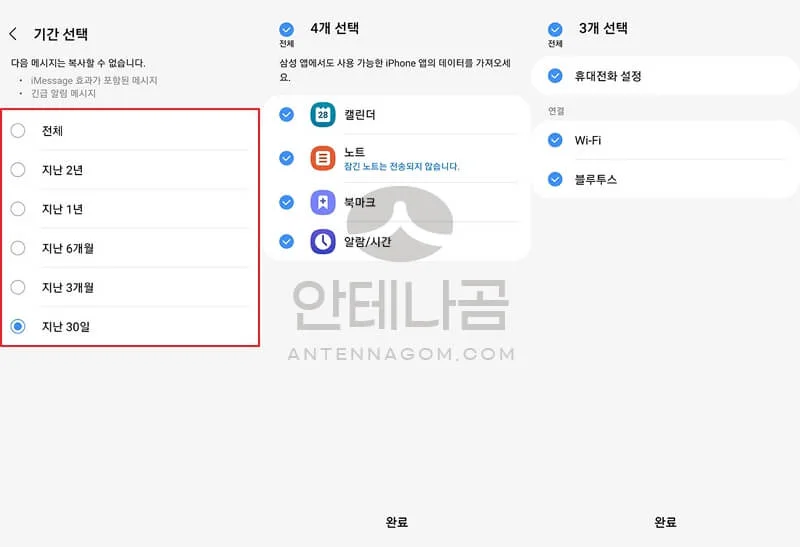
아이폰에서 갤럭시로 데이터 가져오기 완료
완료 버튼을 누르면 아이폰의 데이터를 갤럭시로 이전을 시작합니다. 일반적으로 사진 데이터가 많은 경우 굉장히 오래 걸리는 편인데요. 1만장 정도 사진 데이터가 있었던 저의 경우 1시간 정도 소요되었습니다.
모든 데이터를 가져왔다면 데이터 가져오기 완료 메세지가 나오며 USB 케이블을 이제 분리해도 된다는 메세지를 볼 수 있습니다.
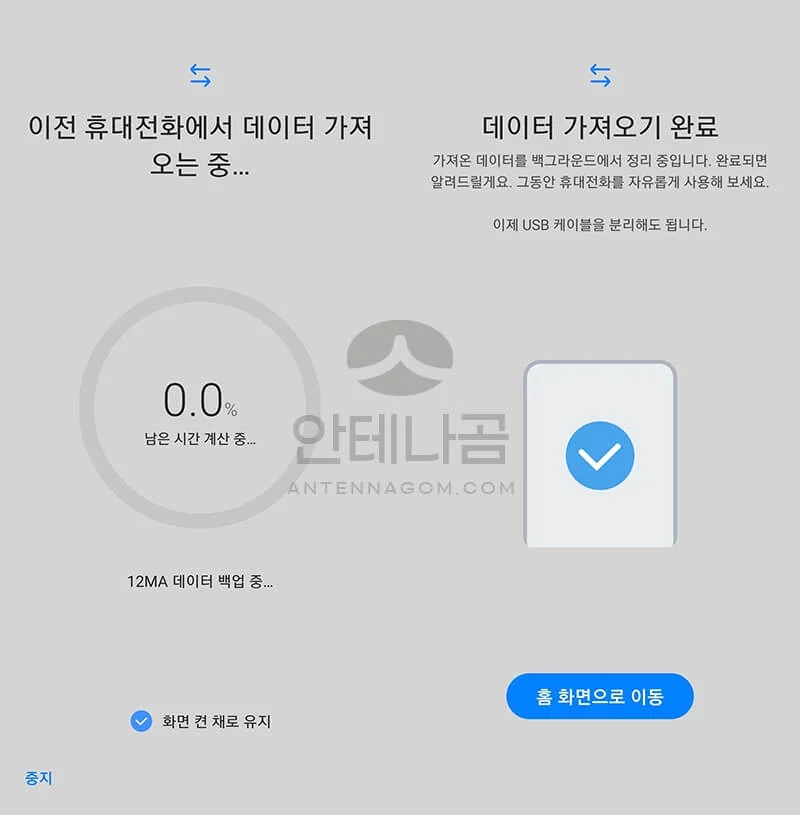
데이터 전송 결과를 확인할 수 있습니다. 이미지와 동영상이 57기가 정도 있었는데요. 위에서 말씀드린 것 처럼 1시간 정도가 소요되었습니다. 다음을 누르면 아이메세지 끄기 안내 메세지를 볼 수 있습니다.
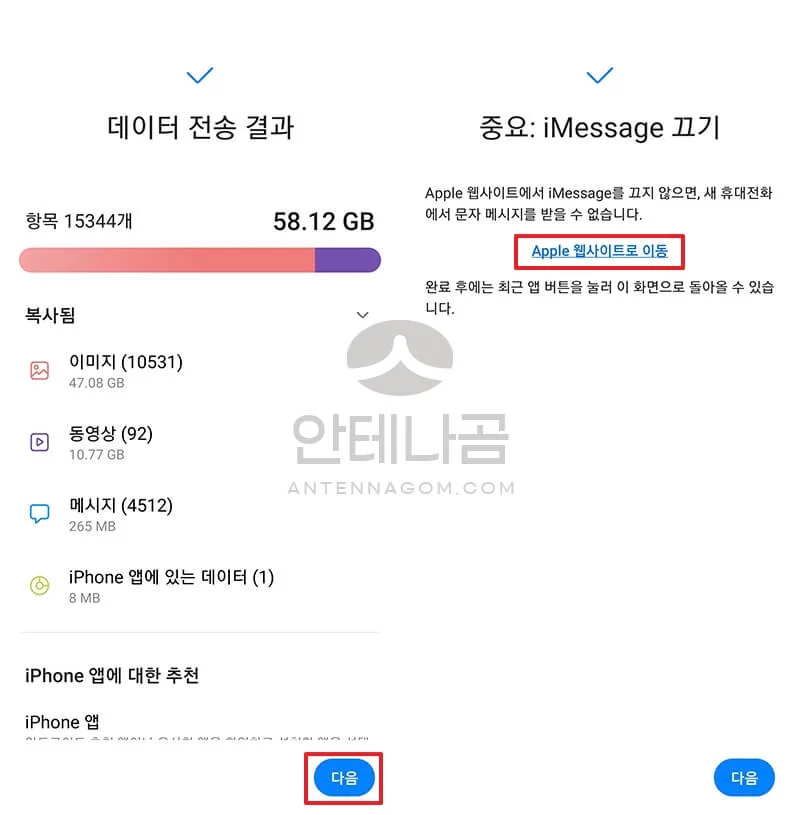
아이폰에서 갤럭시로 이전하였을때, 아이폰의 아이메세지나 페이스타임을 끄지 않고 아이폰을 중고로 판매하거나 폐기했을 경우에는 아이클라우드에서는 여전히 아이메세지나 페이스타임을 사용하는 것으로 판단하여 다른 사용자가 아이메세지(문자)나 페이스타임을 보낼 경우 확인이 불가능합니다. 때문에, 아이폰을 더이상 사용하지 않을 예정이라면 해당 아이클라우드 계정에서 아이메세지와 페이스타임을 끄는 것이 중요합니다.
아래 캡쳐화면과 같이 아이폰을 아직 가지고 있다면 심카드를 다시 아이폰에 넣고 메세지와 페이스타임 설정을 선택하여 끄기를 선택합니다. 또는, 애플의 아이메세지 끄기 페이지를 통해 활성화되어 있던 아이메세지와 페이스타임을 아이폰이 없어도 끌 수 있습니다.
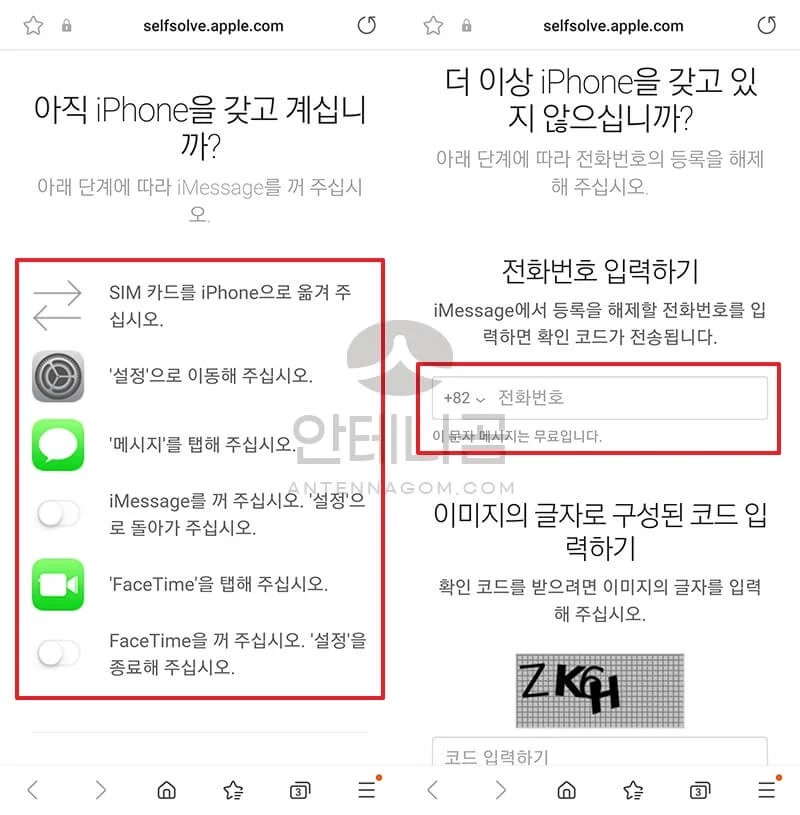
아이클라우드의 데이터를 가져오고 싶다면 다음 과정에서 아이클라우드 데이터를 가져올 수 있습니다.
모든 과정이 끝났다면 아이폰에서 갤럭시로 데이터 가져오기가 완료됩니다.
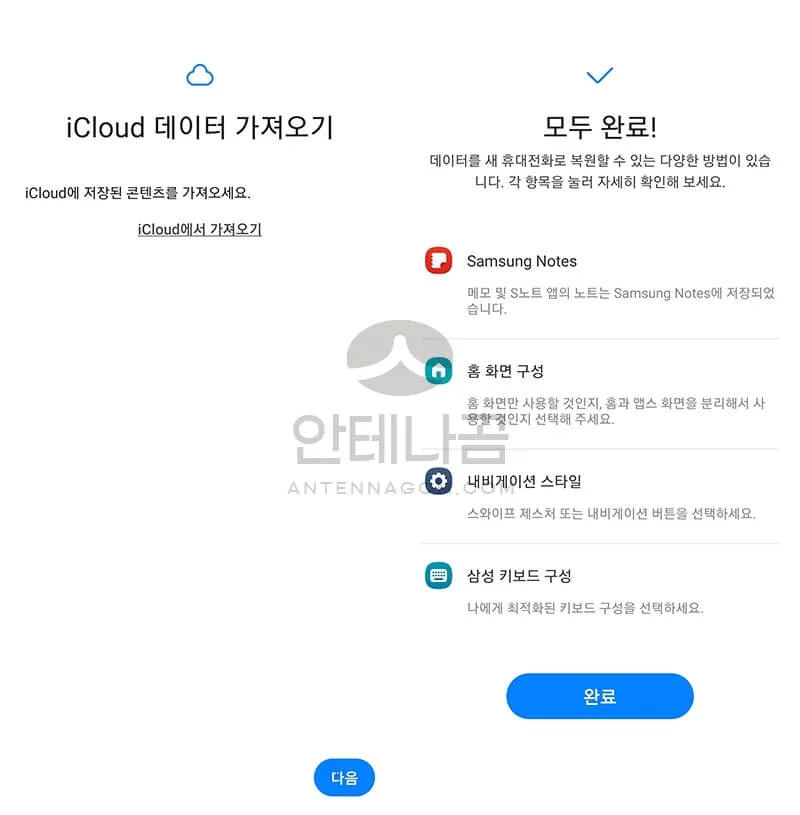
몇 몇 정보의 경우 데이터 이전이 되지 않아서 아쉬운 부분이 있었습니다. 특히 통화기록을 가져올 수 없는 점은 좀 많이 불편했는데요. 그 외에 문자메세지와 사진의 경우 무리없이 아이폰에서 갤럭시로 데이터를 이전할 수 있어서 굉장히 편리했습니다. 이번 글에서는 스마트스위치를 통해 아이폰에서 갤럭시로 데이터 이전하는 방법에 대해서 정리해 봤습니다.
지금까지 안테나곰이었습니다.